精通Excel 2010:打造高效数据分析利器
作者:佚名 来源:未知 时间:2024-11-18
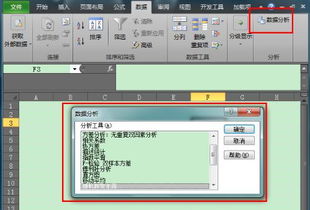
在当今信息爆炸的时代,数据分析已经成为各行各业不可或缺的一部分。对于中小企业和个人用户而言,一款既高效又易上手的数据分析工具显得尤为重要。Microsoft Excel 2010,作为办公软件领域的佼佼者,凭借其强大的数据处理和分析功能,成为了众多用户首选的数据分析工具。本文将详细介绍如何使用Excel 2010进行数据分析,帮助读者轻松掌握这一实用技能。

一、数据准备

在进行数据分析之前,首先需要将数据导入Excel。Excel支持多种数据导入方式,包括手动输入、从文本文件导入、从数据库导入等。为了确保数据分析的准确性,数据导入后需要进行清洗和整理,包括删除重复数据、处理缺失值、转换数据类型等。
1. 手动输入数据:在Excel工作表中,用户可以直接输入数据。为了保持数据的整洁和有序,建议为数据设置合理的列标题,并尽量保持数据类型的一致。
2. 导入外部数据:Excel提供了从文本文件(如CSV、TXT等)和数据库(如SQL Server、Access等)导入数据的功能。用户只需在“数据”选项卡中选择“获取外部数据”,然后按照向导的提示完成数据导入即可。
3. 数据清洗:在数据导入后,用户需要对数据进行清洗。例如,可以使用Excel的“删除重复项”功能删除重复数据,使用“查找和替换”功能处理缺失值或错误数据,以及使用“文本分列”功能将一列数据拆分为多列。
二、数据整理
数据整理是数据分析的重要环节,它有助于提高数据分析的效率和准确性。在Excel中,用户可以通过排序、筛选、分类汇总等方式对数据进行整理。
1. 排序:在Excel中,用户可以根据一列或多列的数据对数据进行排序。排序方式包括升序和降序,用户可以根据需要选择合适的排序方式。排序操作可以通过“数据”选项卡中的“排序”按钮完成。
2. 筛选:筛选功能允许用户根据特定条件筛选数据。例如,用户可以筛选满足某个条件的行,或者筛选出包含特定文本或数值的单元格。筛选操作可以通过“数据”选项卡中的“筛选”按钮完成。
3. 分类汇总:分类汇总功能允许用户根据某一列的数据对数据进行分组,并计算每个组的汇总信息(如求和、平均值、计数等)。分类汇总操作可以通过“数据”选项卡中的“分类汇总”按钮完成。
三、数据分析
Excel 2010提供了多种数据分析工具,包括条件格式、数据透视表、数据透视图、假设分析等,这些工具可以帮助用户深入洞察数据背后的规律和趋势。
1. 条件格式:条件格式允许用户根据特定条件为单元格设置不同的格式(如颜色、字体、边框等)。通过条件格式,用户可以快速识别数据中的关键信息,如最大值、最小值、高于或低于平均值的数据等。条件格式设置可以通过“开始”选项卡中的“条件格式”按钮完成。
2. 数据透视表:数据透视表是Excel中最强大的数据分析工具之一。它允许用户根据数据源中的数据快速创建交互式报表,以分析数据的不同方面。通过数据透视表,用户可以轻松地对数据进行分组、筛选、排序和计算,从而揭示数据中的模式和趋势。创建数据透视表可以通过“插入”选项卡中的“数据透视表”按钮完成。
3. 数据透视图:数据透视图是数据透视表的图形表示形式。通过数据透视图,用户可以直观地查看数据中的关系和趋势。数据透视图支持多种图表类型(如柱形图、折线图、饼图等),用户可以根据需要选择合适的图表类型。创建数据透视图可以通过在数据透视表的基础上选择“插入”选项卡中的“图表”按钮完成。
4. 假设分析:假设分析是一种用于评估不同假设条件下数据变化的方法。在Excel中,用户可以使用“数据表”和“模拟运算表”等工具进行假设分析。这些工具允许用户输入不同的变量值,并查看这些值对数据结果的影响。通过假设分析,用户可以更好地了解数据中的不确定性和风险。
四、数据可视化
数据可视化是数据分析的重要组成部分。通过图表和图形,用户可以直观地了解数据中的模式和趋势,从而做出更明智的决策。Excel 2010提供了多种图表类型,包括柱形图、折线图、饼图、条形图、面积图、散点图等。用户可以根据需要选择合适的图表类型,并通过调整图表样式和布局来优化可视化效果。
1. 创建图表:在Excel中创建图表非常简单。用户只需选择需要可视化的数据区域,然后在“插入”选项卡中选择合适的图表类型即可。
2. 调整图表样式和布局:创建图表后,用户可以通过“图表工具”选项卡中的“设计”和“格式”按钮来调整图表的样式和布局。例如,可以更改图表的颜色、字体、边框等样式元素,以及调整图表的标题、图例、坐标轴等布局元素。
3. 添加数据标签和趋势线:为了提高图表的可读性和准确性,用户可以为图表添加数据标签和趋势线。数据标签用于显示图表中每个数据点的具体数值,而趋势线则用于显示数据中的趋势和变化。
五、数据导出和共享
完成数据分析后,用户可能需要将结果导出为其他格式或与他人共享。Excel 2010提供了多种数据导出和共享方式,包括导出为PDF、Excel文件、CSV文件等,以及通过电子邮件、OneDrive等云服务共享数据。
1. 导出为其他格式:在Excel中,用户可以通过“文件”选项卡中的“另存为”功能将工作表导出为其他格式。例如,可以导出为PDF文件以便在不同设备上查看和打印,或者导出为CSV文件以便与其他应用程序共享数据。
2. 通过电子邮件共享:用户可以将Excel文件作为附件通过电子邮件发送给其他人。在发送前,建议检查文件的完整性和准确性,并确保文件大小不超过电子邮件附件的限制。
3. 通过云服务共享:Excel支持通过OneDrive等云服务共享文件。用户只需将文件保存到OneDrive上,然后共享链接即可。其他用户可以通过链接访问和编辑文件,从而实现实时协作和共享。
通过上述步骤,用户可以轻松地使用Excel 2010进行数据分析。无论是数据准备、整理、分析还是可视化,Excel都提供了丰富的功能和工具来满足用户的需求。同时,Excel还支持数据导出和共享,方便用户与他人协作和分享数据分析结果。希望本文能帮助读者更好地掌握Excel 2010的数据分析技巧,并在实际工作中发挥更大的作用。
- 上一篇: 揭秘山羊角的神奇功效与多重作用
- 下一篇: 掌握Photoshop羽化技巧,轻松打造柔美边缘!
































